win10电脑无法安装网络打印机如何解决
很多用户在办公的时候,都会需要安装网络打印机来打印一些资料,但是有不少win10电脑用户却发现无法安装网络打印机,导致无法打印,该怎么处理呢,现在为大家分享一下win10电脑无法安装网络打印机的具体解决步骤。

1、同时按住“win+X”,或者右键电脑左下角win图标,在打开的页面中点击“Windows PowerShell(管理员)(A)”或者“命令提示符(管理员)(A)”;
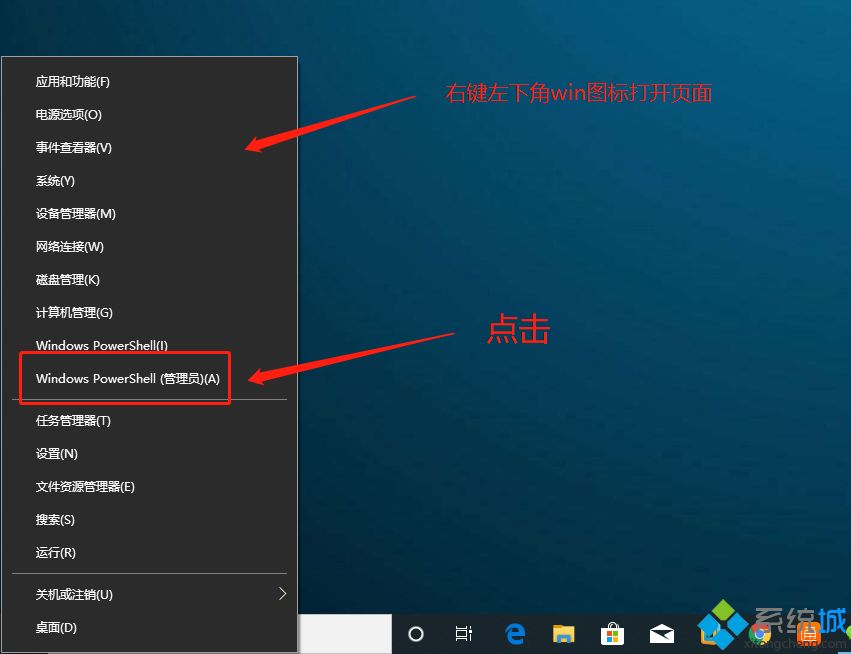
2、在页面中输入“sc config fdphost type=own”,或者直接复制并使用右键粘贴,最后按下回车执行命令。

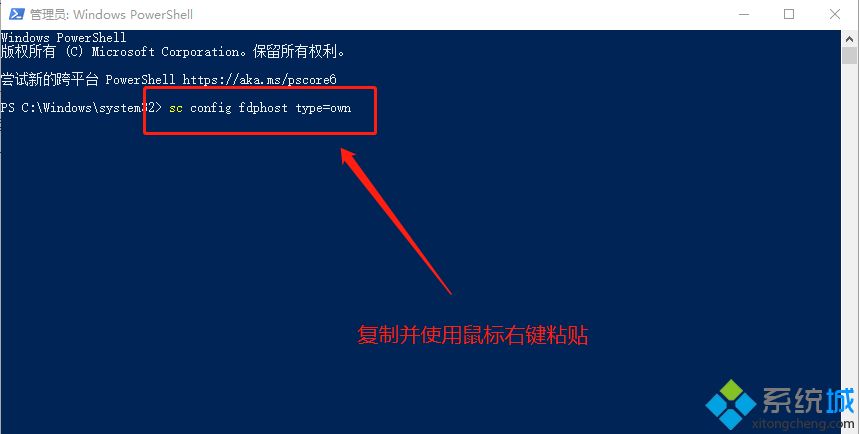
3、命令完成后,重启电脑,并重新运行打印机安装程序。
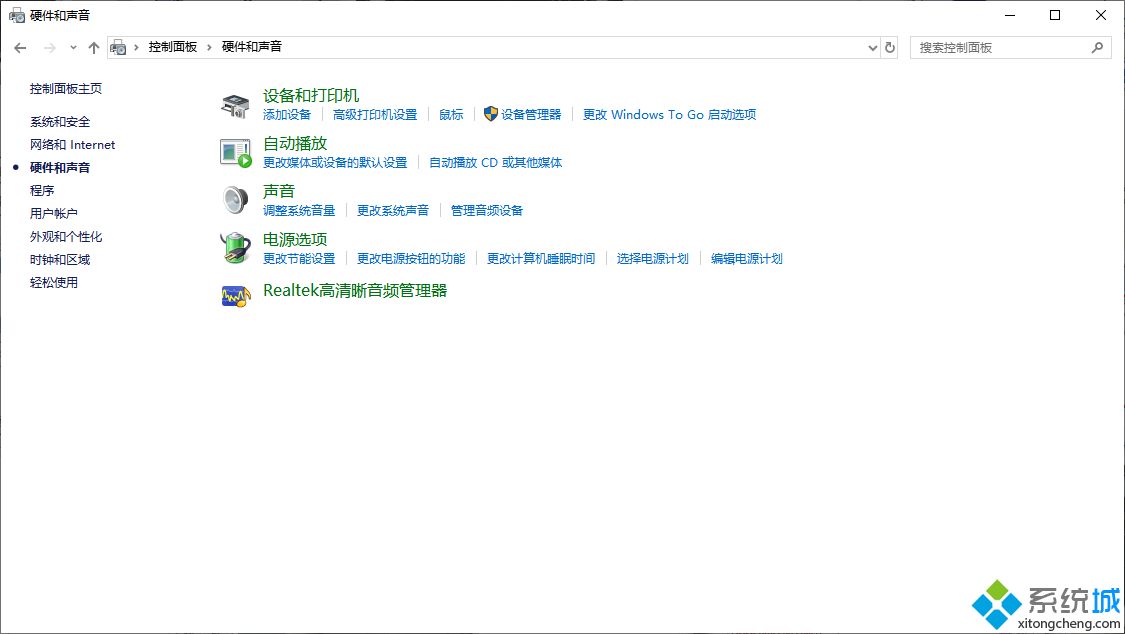
上述给大家介绍的便是win10电脑无法安装网络打印机的详细解决步骤,这样就可以正常安装网络打印机了。
相关教程:打印处理器不存在 win10我告诉你msdn版权声明:以上内容作者已申请原创保护,未经允许不得转载,侵权必究!授权事宜、对本内容有异议或投诉,敬请联系网站管理员,我们将尽快回复您,谢谢合作!










